Upaya koneksi L2TP gagal karena lapisan keamanan mengalami perbaikan kesalahan pemrosesan
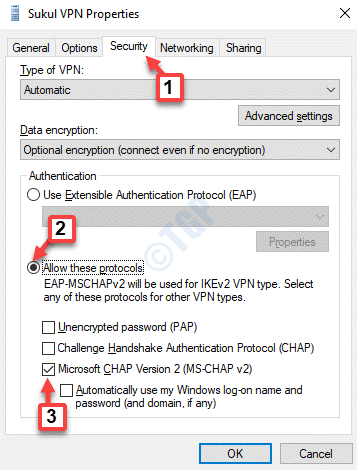
- 4158
- 1346
- John Ratke
Apakah Anda menggunakan VPN (jaringan pribadi virtual) untuk mengakses situs web tertentu? Kemudian, Anda mungkin menemukan kesalahan "Upaya koneksi L2TP gagal karena lapisan keamanan mengalami kesalahan pemrosesanSaat Anda mencoba membuat koneksi VPN. L2TP adalah koneksi terkenal yang digunakan untuk enkripsi dan perlindungan VPN. Beberapa alasan mengapa Anda dapat melihat kesalahan ini adalah ketika protokol Microsoft Chap V2 dinonaktifkan atau ketika pengaturan PPP tidak mengonfigurasi dengan benar. Namun, kabar baiknya adalah, "Upaya koneksi L2TP gagal karena lapisan keamanan mengalami kesalahan pemrosesanMasalah dapat diselesaikan. Mari kita lihat caranya.
Daftar isi
- Metode 1: Hapus instalan pembaruan keamanan terbaru
- Metode 2: Nyalakan protokol Microsoft Chap V2
- Metode 3: Nyalakan ekstensi protokol LCP
- Metode 4: Dengan memulai kembali layanan IPSEC
- Metode 5: Dengan menginstal ulang adaptor jaringan
Metode 1: Hapus instalan pembaruan keamanan terbaru
Pembaruan terbaru mungkin menyebabkan masalah ini saat melanggar VPN Anda. Untuk memperbaiki ini, Anda dapat menghapus pemasangan pembaruan terbaru Anda.
1 - tekan Kunci Windows an R kunci bersama dari keyboard untuk membuka kotak perintah run.
Sekarang, ketik appwiz.cpl di dalamnya dan klik OKE.
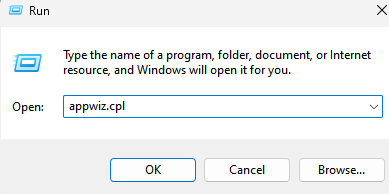
2 - Sekarang, hapus instalan pembaruan Microsoft Windows terbaru klik kanan Pada pembaruan Microsoft Windows terbaru dan kemudian mengklik Uninstall.
KB: 5009543 untuk Windows 10
KB: 5009566 untuk Windows 11
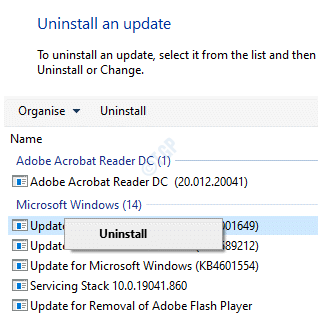
3 -Mengulang kembali komputer Anda
Metode 2: Nyalakan protokol Microsoft Chap V2
Langkah 1: Klik kanan Awal menu dan pilih Berlari untuk membuka Jalankan perintah jendela.
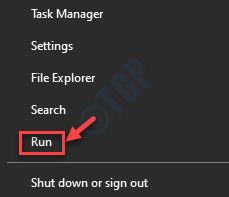
Langkah 2: Dalam Jalankan perintah Kotak pencarian, ketik NCPA.cpl dan memukul Memasuki untuk membuka Koneksi jaringan jendela.
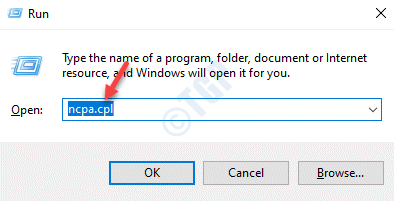
Langkah 3: Dalam Koneksi jaringan jendela, klik kanan pada Anda VPN koneksi dan pilih Properti.
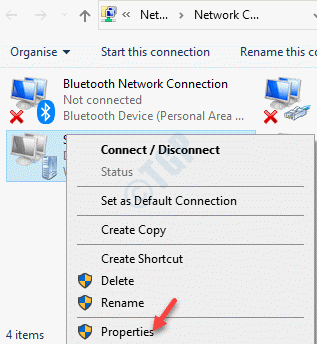
Langkah 4: Dalam Properti VPN kotak dialog, buka Keamanan tab dan pilih tombol radio di sebelah Izinkan protokol ini pilihan.
Sekarang, pastikan kotak di sebelahnya Microsoft Chap Versi 2 (MS-Chap V2) diperiksa.
Tekan OKE untuk menyimpan perubahan dan keluar.
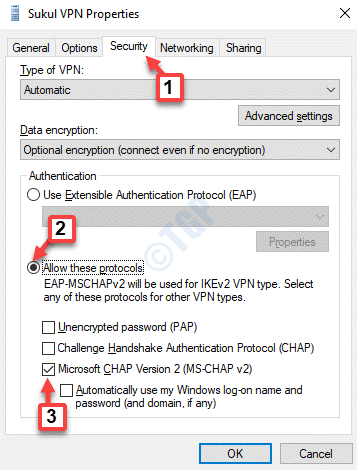
Sekarang, cobalah menghubungkan ke VPN dan Anda tidak boleh mengalami kesalahan "L2TP Connection Upaya Gagal" lagi.
Metode 3: Nyalakan ekstensi protokol LCP
Langkah 1: tekan Menang + r kunci bersama di keyboard Anda untuk membuka Jalankan perintah kotak.
Langkah 2: Sekarang Tulis NCPA.cpl dalam Jalankan perintah Bidang pencarian dan tekan OKE.
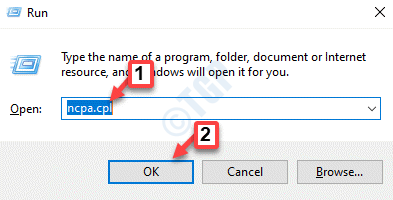
Langkah 3: Dalam Koneksi jaringan jendela yang terbuka, temukan VPN, klik kanan di atasnya dan pilih Properti.
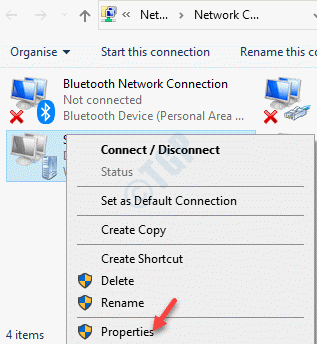
Langkah 4: Kali ini, pergi ke Pilihan tab di Properti VPN jendela dan klik pada Pengaturan PPP tombol.
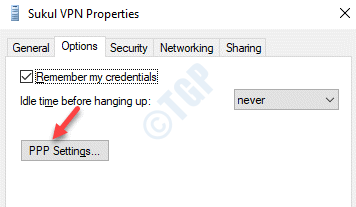
Langkah 5: Selanjutnya, di Pengaturan PPP kotak dialog, centang kotak di sebelah Aktifkan ekstensi LCP.
Tekan OKE untuk menyimpan perubahan dan keluar.
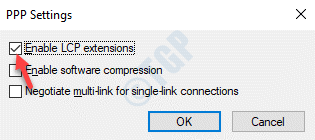
Anda sekarang dapat mencoba menghubungkan VPN dan itu harus terhubung tanpa menunjukkan kesalahan.
Metode 4: Dengan memulai kembali layanan IPSEC
Langkah 1: tekan Menang + x Hotkey di keyboard Anda dan pilih Berlari untuk membuka Jalankan perintah.
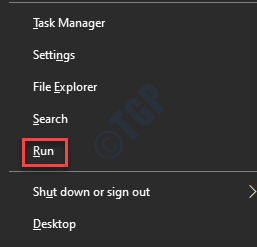
Langkah 2: Dalam Jalankan perintah Jendela, ketik jasa.MSC dan memukul Memasuki.
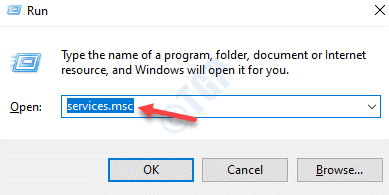
Langkah 3:Ini akan membuka Melayani Jendela Manajer. Pergi ke sisi kanan dari Melayani manajer dan di bawah Nama kolom, cari Ike dan Authip Ipsec Modul Keying.
Jika itu menunjukkan berjalan, klik kanan di atasnya dan pilih Mengulang kembali.
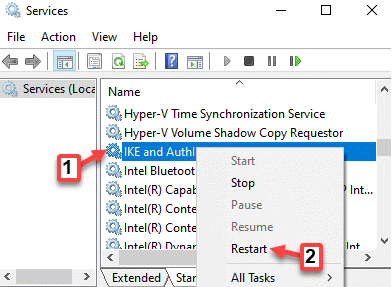
Langkah 4: Sekarang, klik dua kali di atasnya dan di Properti jendela, di bawah Umum tab, buka Jenis startup bagian.
Atur bidang ke Otomatis.
Tekan Menerapkan kemudian OKE untuk menyimpan perubahan dan keluar.
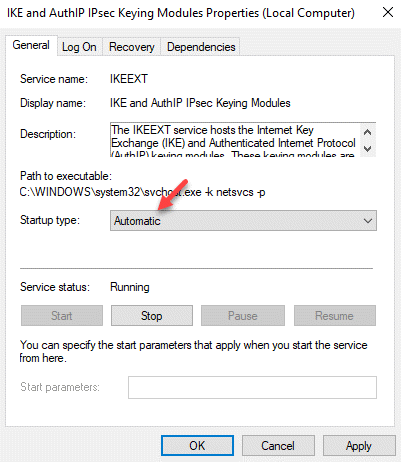
Langkah 5: Mengulang Langkah 3 dan 4 untuk Agen Kebijakan IPSEC melayani.
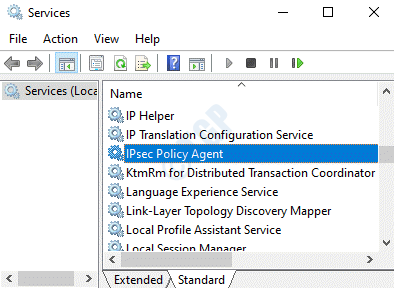
Sekarang, restart koneksi VPN Anda dan itu harus mulai berfungsi dengan baik sekarang.
Metode 5: Dengan menginstal ulang adaptor jaringan
Langkah 1: Klik kanan Awal menu dan pilih Berlari. Ini akan membuka Jalankan perintah jendela.
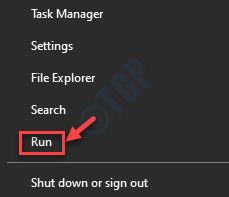
Langkah 2: Dalam Jalankan perintah kotak, ketik devmgmt.MSC dan memukul Memasuki.
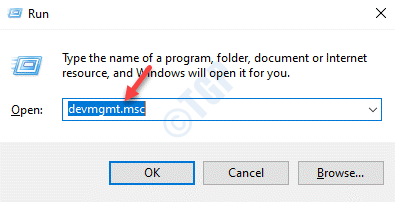
Langkah 3: Dalam Pengaturan perangkat jendela yang terbuka, navigasikan ke Adaptor jaringan dan memperluas bagian.
Temukan adaptor jaringan untuk VPN Anda, klik kanan di atasnya dan pilih Uninstall perangkat.
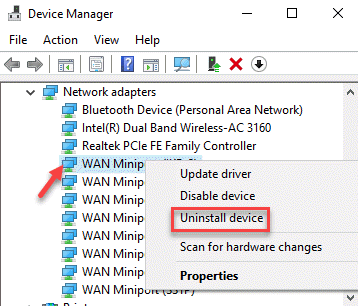
Langkah 4: Di prompt yang muncul, klik pada Uninstall tombol untuk mengonfirmasi tindakan.
Setelah menghapus instal, restart PC Anda. Perangkat diinstal ulang secara otomatis dan diatur ulang ke pengaturan defaultnya.
Anda juga harus memeriksa bahwa sertifikat yang tepat sedang digunakan untuk klien dan server. Pastikan bahwa PSK (kunci pra -dibagikan) jika digunakan, adalah sama dan dikonfigurasi untuk klien dan server VPN.
- « Berbagai cara untuk menghapus/ menghapus/ menghapus instalan printer di Windows 10
- Layanan dan Aplikasi Pengontrol Perbaikan Penggunaan CPU Tinggi Acak »

